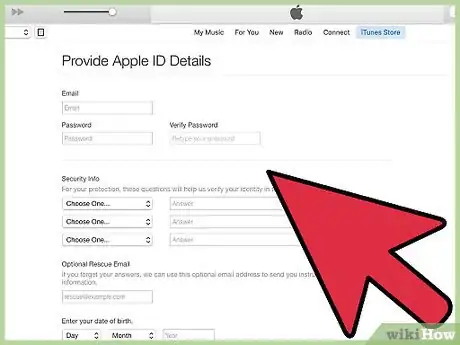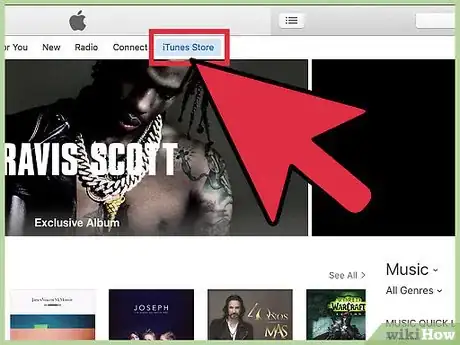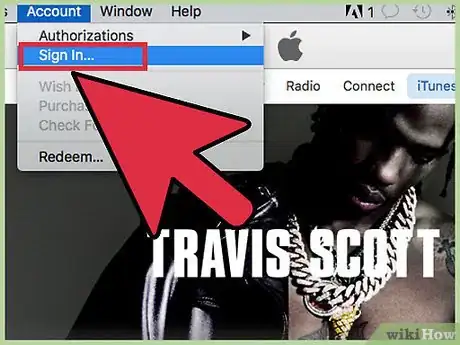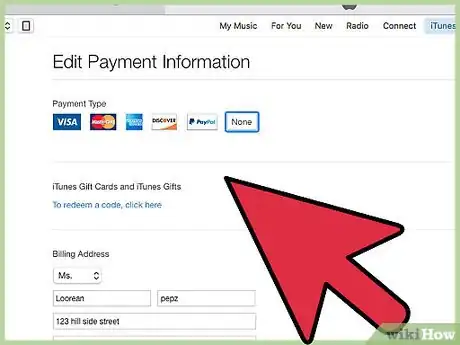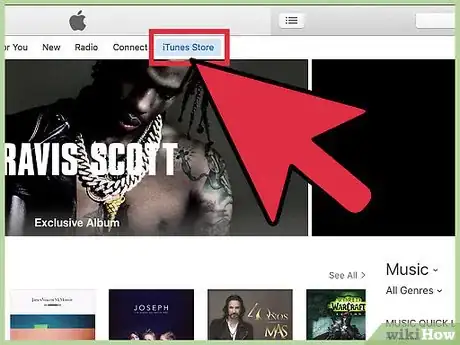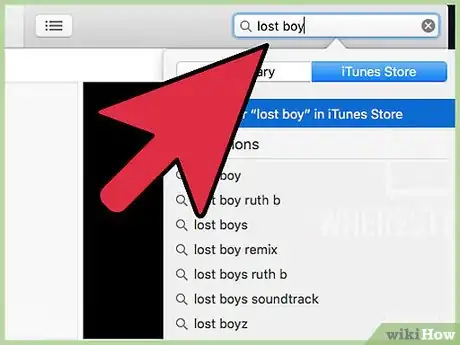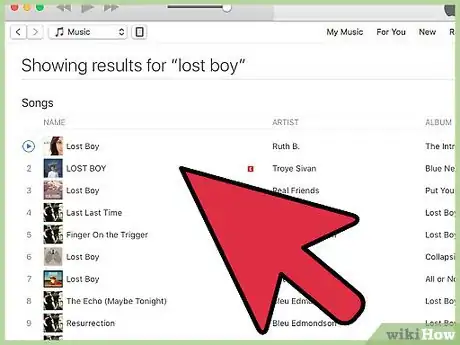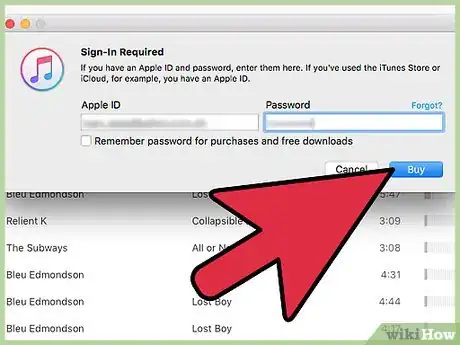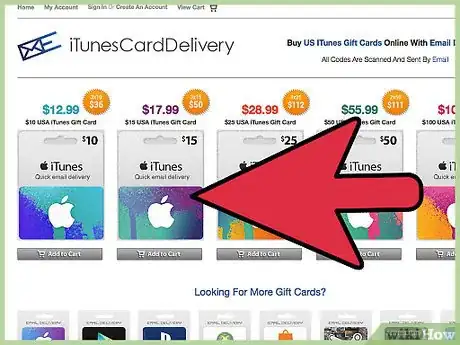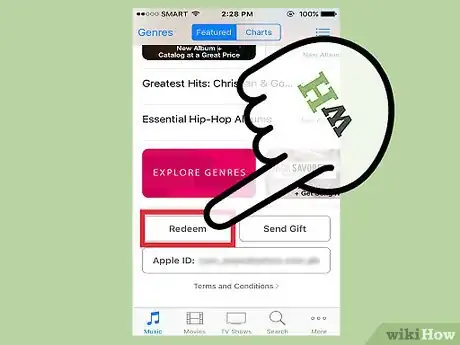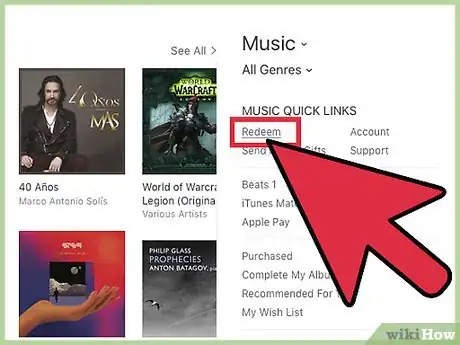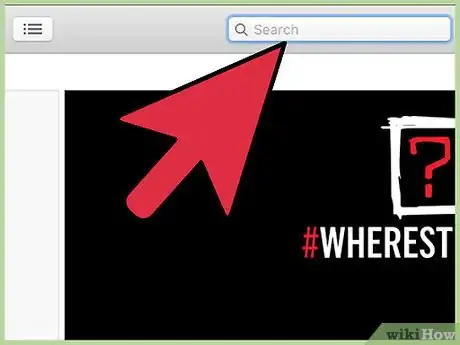wikiHow è una "wiki"; questo significa che molti dei nostri articoli sono il risultato della collaborazione di più autori. Per creare questo articolo, 9 persone, alcune in forma anonima, hanno collaborato apportando nel tempo delle modifiche per migliorarlo.
Questo articolo è stato visualizzato 4 788 volte
Se ami il mondo Apple, saprai che acquistare contenuti multimediali su iTunes, per esempio brani musicali, è un'attività molto semplice. Tuttavia la fase di configurazione del proprio ID Apple, l'aggiunta di un metodo di pagamento e la ricerca della musica che si desidera comprare può generare un po' di confusione e creare qualche difficoltà. Indipendentemente che tu stia acquistando della musica per poi ascoltarla su iPad, iPhone o tramite qualunque altro dispositivo Apple, farlo da iTunes è un ottimo metodo per scoprire nuovi brani interessanti e poter supportare i tuoi artisti preferiti. Prosegui nella lettura per scoprire come fare.
Passaggi
Configurare un ID Apple
-
1Crea un account Apple denominato ID Apple. Per farlo, è necessario accedere al sito web di Apple utilizzando un browser internet qualunque.[1] Dopo aver creato l'ID Apple sarai in grado di usarlo su qualunque dispositivo prodotto dal colosso di Cupertino.[2]
- Per creare un ID Apple dovrai fornire alcune informazioni personali: nome, cognome, data di nascita e un indirizzo e-mail valido.[3] Ti verrà chiesto di scegliere un nome utente univoco (un ID, esattamente come quando si crea un nuovo indirizzo di posta elettronica) e di configurare tre domande di sicurezza che serviranno per proteggere l'account da accessi non autorizzati. Potrebbe essere molto utile fornire anche un indirizzo e-mail alternativo, da usare nel caso di una violazione del sistema di sicurezza o per reimpostare la password di accesso.[4]
-
2Accedi allo store online di iTunes. Per farlo, seleziona la relativa icona caratterizzata da una nota musicale di colore rosa su sfondo bianco. Dopo aver avviato il programma di iTunes seleziona il pulsante "iTunes Store" per accedere direttamente allo store.
- Sui dispositivi mobili, l'icona dell'app di iTunes è di colore rosa e viola con all'interno una nota musicale.
-
3Se richiesto, effettua il login usando un ID Apple. Se hai appena creato un nuovo ID Apple usando il medesimo dispositivo da cui stai accedendo a iTunes, potresti non avere la necessità di inserire nuovamente le credenziali di login.
-
4Aggiungi un metodo di pagamento. Per effettuare degli acquisti tramite iTunes è possibile usare la carta di credito legata all'account oppure una carta regalo. Per configurare una carta di credito clicca il nome del tuo account posizionato nell'angolo superiore destro dell'applicazione, quindi scegli l'opzione "Informazioni account".[5] Dalla pagina apparsa è possibile aggiungere una nuova carta di credito.
- Se vuoi utilizzare una carta regalo, dovrai invece premere il pulsante "Usa codice" e inserire il relativo codice.
-
5Ritorna all'applicazione di iTunes. Chiudi la schermata relativa alle informazioni dell'account premendo il pulsante "iTunes Store" posto nell'angolo superiore destro dello schermo.[6] In base alle impostazioni adottate, il pulsante in esame avrà una colorazione blu o violacea.Pubblicità
Acquistare Musica su iTunes
-
1Esegui una ricerca della musica che preferisci o sfoglia il catalogo di iTunes. La schermata principale di iTunes mostra una selezione degli artisti più popolari del momento.[7] Se stai cercando un contenuto specifico, prova a eseguire una ricerca digitando il nome del brano o dell'artista che lo ha composto all'interno dell'apposita barra di ricerca, quindi premi il tasto Invio.[8]
- Puoi anche eseguire una ricerca in base ai generi musicali proposti da iTunes, che trovi elencati sul lato destro dello schermo. Seleziona la categoria "Generi", quindi seleziona il genere musicale che preferisci.[9]
- Puoi anche filtrare i risultati della ricerca in base alla natura del contenuto desiderato: Programmi TV, Album, Musica, Applicazioni per iPhone, Applicazioni per iPad, Film, Libri, Audiolibri, Video musicali, Podcast e contenuto per l'app iTunes U.[10]
- Sul lato destro dell'interfaccia dell'applicazione sono mostrate alcune opzioni avanzate di ricerca, per esempio la possibilità di individuare solamente gli album il cui prezzo rientra in un intervallo specifico, di preordinare contenuti non ancora disponibili e di effettuare la ricerca di video musicali oppure di nuovi artisti.
-
2Scegli il contenuto che desideri acquistare. Per acquistare un intero album premi il pulsante che ne mostra il prezzo, posizionato sotto alla relativa copertina. Se hai la necessità di acquistare un singolo, puoi farlo a un prezzo che normalmente è compreso fra 1 e 2 €.
- È possibile ascoltare un'anteprima del brano scelto posizionando il puntatore del mouse sul relativo nome o toccando la voce "Anteprima".[11] Nel primo caso il numero identificativo della traccia scelta si trasformerà in un piccolo pulsante "Play". Premendo quest'ultimo avrai la possibilità di ascoltare un pezzo del brano.
-
3Acquista il contenuto selezionato. Per farlo, premi il pulsante che mostra il prezzo dell'album o del brano scelto.[12] Dopo aver deciso di procedere all'acquisto, puoi scegliere il metodo di pagamento più idoneo in base a quelli che hai configurato nella sezione precedente dell'articolo. Dopo aver effettuato il pagamento, il contenuto scelto verrà scaricato immediatamente e verrà salvato all'interno della libreria di iTunes da dove potrai riprodurlo quando desideri.
- Dopo aver premuto il pulsante "Acquista", potrebbe venirti richiesto di fornire il tuo ID Apple e la relativa password di accesso. Si tratta di una norma di sicurezza che è parte integrante della normale procedura di acquisto di contenuti tramite iTunes.
- Se hai scelto di acquistare solo alcuni brani di un album, è probabile che Apple ti offrirà la possibilità di acquistare le altre canzoni a un prezzo scontato.[13] These offers are valid up to six months. [14]
Pubblicità
Usare una Carta Regalo
-
1Identifica il tipo di carta in tuo possesso. I codici delle carte prepagate del Mac App Store possono essere riscattati tramite quest'ultimo. I codici promozionali devono invece essere riscattati obbligatoriamente prima della relativa data di scadenza, che è chiaramente stampata sul retro della carta. Le carte regalo legate all'Apple Store possono essere riscattate direttamente online o in negozio. Le carte regalo legate all'iTunes Store ricevute tramite e-mail possono essere riscattate direttamente selezionando il link "Usa adesso" contenuto nel messaggio stesso.[15]
-
2Riscattare un codice usando un dispositivo mobile. È possibile farlo utilizzando indifferentemente un iPhone, un iPad o un iPod touch, fornendo semplicemente il codice indicato sulla carta quando richiesto.
- Avvia l'applicazione di iTunes o dell'App Store sul dispositivo iOS in uso.
- Scorri la scheda "Selezionato" della pagina apparsa finché non individui il pulsante "Utilizza codice". Per poter proseguire nella procedura dovrai essere collegato al tuo ID Apple.
- Quando richiesto potrai procedere all'inserimento manuale del codice. Gli store digitali di alcuni Paesi permettono di utilizzare la fotocamera principale del dispositivo per scansionare automaticamente il codice della carta prepagata.
- Il codice di una carta regalo di iTunes è composto da 16 cifre e inizia sempre con la lettera "X". Inseriscilo con attenzione, quindi premi il pulsante "Utilizza codice".
- Il saldo del credito legato al tuo account di iTunes verrà aggiornato automaticamente non appena avrai riscattato il codice presente sulla carta regalo. Tuttavia in alcuni casi è necessario disconnettere l'ID Apple dagli altri dispositivi connessi ed effettuare nuovamente il login perché tale informazione risulti aggiornata. Il credito residuo è visualizzato sotto all'ID Apple.
- Se hai riscattato un codice legato all'acquisto di un contenuto specifico, quest'ultimo verrà automaticamente scaricato sul dispositivo non appena la procedura sarà completa.
-
3Riscatta una carta regalo usando un Mac, un computer Windows o il Mac App Store. È possibile farlo in modo semplice e veloce avviando l'app di iTunes e inserendo il codice promozionale quando richiesto. Assicurati di aver installato l'ultima versione di iTunes prima di aprire il programma.[16]
- Individua la barra dei menu ed effettua il login al Mac App Store usando il tuo ID Apple.
- iTunes è accessibile dal Mac App Store. Una volta all'interno di iTunes, premi il pulsante iTunes Store.
- Sul lato destro dello schermo è presente la sezione "Link veloci" in cui è presente anche quello relativo all'utilizzo di un codice promozionale. Seleziona l'opzione "Utilizza il codice".
- Inserisci il codice della carta regalo o del contenuto, quindi premi il tasto "Invia". Il codice relativo a una carta regalo di iTunes è stampato sul retro di quest'ultima; inizia con la lettera "X" ed è composto da 16 cifre. Gli store digitali di alcuni Paesi permettono di utilizzare la fotocamera principale del dispositivo per scansionare automaticamente il codice della carta prepagata.
- L'utilizzo di un codice prepagato o promozionale permette di scaricare automaticamente il contenuto a cui fa riferimento o di aggiornare istantaneamente il credito di iTunes dell'account in uso.
-
4Dopo aver aggiornato il saldo del credito legato all'account, ricerca e acquista il contenuto desiderato. Puoi eseguire una ricerca digitando il nome del brano o dell'artista desiderato all'interno dell'apposito campo di testo posizionato nell'angolo superiore destro di iTunes. Per avviare la ricerca e visualizzare l'elenco dei risultati premi il tasto "Invio".
- Usa i filtri a disposizione per affinare la ricerca. Hai anche la possibilità di ascoltare un'anteprima del brano scelto della durata di 90 secondi, per essere certo di aver individuato quello corretto.
- Acquista il contenuto scelto premendo il relativo pulsante "Acquista" posizionato accanto al nome.
- Conferma l'acquisto inserendo il tuo ID Apple e la relativa password di sicurezza.
Pubblicità
Consigli
- Se stai avendo delle difficoltà nell'acquistare musica da iTunes, puoi contattare telefonicamente il servizio clienti di Apple al numero 800554533. Il servizio è attivo dalle 9:00 alle 20:00.
- Se hai la necessità di tenere traccia dei tuoi acquisiti, puoi accedere alla pagina "Account" selezionando l'apposito link posto nella parte superiore destra del menu in cui sono presenti i collegamenti rapidi.[17] Adesso seleziona l'opzione "Cronologia acquisti" per visualizzare l'elenco degli elementi acquistati e del denaro speso.[18]
Avvertenze
- Se non sei certo di voler fornire online gli estremi di pagamento della tua carta di credito, puoi optare per l'utilizzo di una carta regalo di iTunes. Queste ultime possono essere acquistate presso la maggior parte dei supermercati e negozi di elettronica e computer.
Riferimenti
- ↑ https://appleid.apple.com/account
- ↑ https://support.apple.com/it-it/HT204316
- ↑ https://appleid.apple.com/account
- ↑ https://appleid.apple.com/account
- ↑ https://www.apple.com/support/itunes/getstarted/
- ↑ https://www.apple.com/support/itunes/getstarted/
- ↑ https://support.apple.com/it-it/HT201662
- ↑ https://support.apple.com/it-it/HT201662
- ↑ https://support.apple.com/it-it/HT201662
- ↑ https://www.apple.com/support/itunes/getstarted/
- ↑ https://support.apple.com/it-it/HT201662
- ↑ http://www.dummies.com/how-to/content/how-to-buy-songs-from-itunes.html
- ↑ http://www.dummies.com/how-to/content/how-to-buy-songs-from-itunes.html
- ↑ http://www.dummies.com/how-to/content/how-to-buy-songs-from-itunes.html
- ↑ https://support.apple.com/it-it/HT201209
- ↑ https://support.apple.com/it-it/HT201209
- ↑ http://www.dummies.com/how-to/content/how-to-buy-songs-from-itunes.html
- ↑ http://www.dummies.com/how-to/content/how-to-buy-songs-from-itunes.html